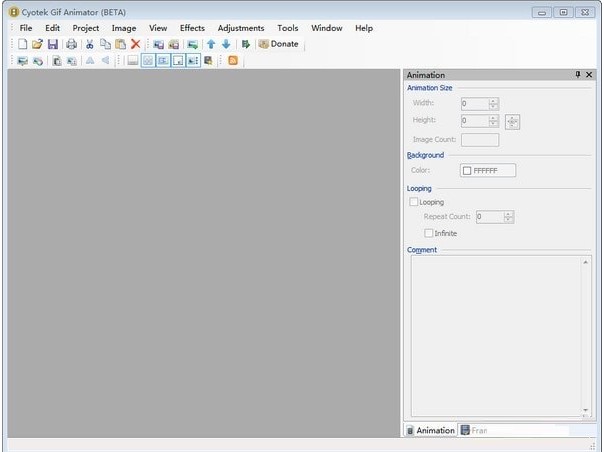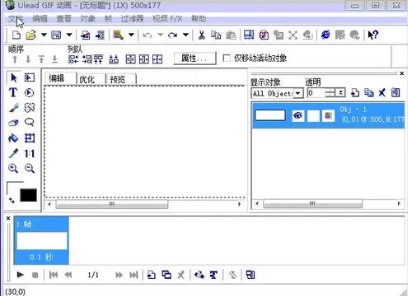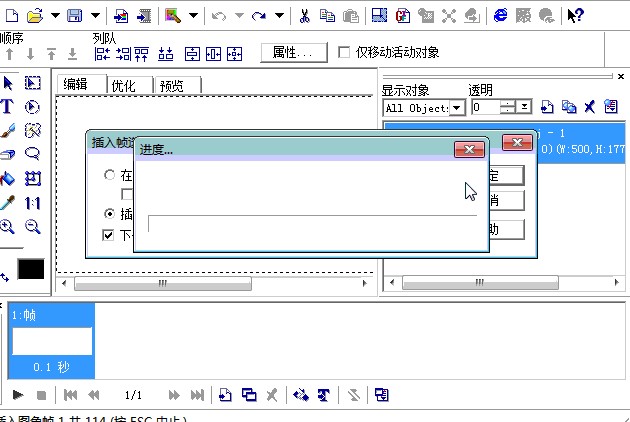Cyotek Gif Animator官方版是一款使用相当简单、功能极为强大的GIF制作软件,Cyotek Gif Animator最新版可以帮助用户通过多种方式来制作出精致的GIF动画,包括图片合成、图像录制等等。
可以在“选项”对话框的“常规”选项卡上找到用于配置 Gif Animator GUI 客户端如何启动的选项。
自动打开最后一个动画
如果您不指定任何命令行开关,Gif Animator 可以自动打开您正在处理的最后一个动画。
在启动组中,选中自动重新打开上一个文档选项
如果未设置此选项,Gif Animator 将以无标题动画开始。
备份配置
可以在“选项”对话框的“常规”选项卡上找到用于配置如何创建备份文件的选项。
自动保存备份
要在保存动画时创建备份:
在备份组中,选中保存备份选项
指定要保留的备份数量
要配置 Gif Animator 将为每个动画生成的备份文件的数量:
在备份组中,在要保留的备份数量字段中输入一个值。
Cyotek Gif Animator备份配置图文教学图2
配置外部编辑器
可以在“选项”对话框的“编辑器”选项卡上找到用于配置外部编辑器的选项。
使用默认的外部图像编辑器
要使用默认注册的应用程序编辑图像:
在编辑器组中,选择使用关联的程序选项
使用自定义外部图像编辑器
要使用自定义应用程序编辑图像:
在编辑器组中,选择使用自定义编辑器选项
在命令行字段中输入或选择可执行程序文件名,根据需要添加任何替换标记。您还可以%1用作快捷方式来表示要编辑的图像的完全限定路径。
如果你只提供一个不带任何参数的程序名,Gif Animator 在调用编辑器时会自动包含要编辑的图像的完全限定路径。
Cyotek Gif Animator备份配置图文教学图3
配置框架卷轴
可以在“选项”对话框的“显示”选项卡上找到用于配置框架卷轴的选项。
设置当前帧的高亮
设置用于在动画卷轴中突出显示当前帧的颜色:
在Frame Reel组中,单击Current Selection字段的颜色按钮并选择一种颜色
设置所选帧的高亮
要设置用于突出显示动画卷轴中选定帧(不包括当前帧)的颜色:
在Frame Reel组中,单击Selected Frames字段的颜色按钮并选择一种颜色
显示框架标签
每帧可以显示帧数和帧持续时间。要切换此选项:
在Frame Reel组中,选中Display frame labels选项以显示标签,或取消选中以隐藏它们
缩放缩略图
默认情况下,帧卷轴中的每个预览都会缩放到父动画的大小。但是,您可以设置它以便预览缩放到框架。要切换此选项:
在Frame Reel组中,选中将缩略图缩放到动画选项以将缩略图缩放到动画,或取消选中将它们缩放到单个帧的选项